Hvordan slår du av stavekontroll på iPhone 5
Sist oppdatert: 20. mars 2019
IPhone 5-enheten din har to funksjoner som kan brukes til å rette ord som er stavet feil. Den første funksjonen, automatisk korreksjon, er den mer aggressive av funksjonene. Det vil automatisk fikse ord som er stavet feil ved å bruke en ordbok som lærer av tidligere stavevaner. Den andre funksjonen er mer passiv, og vil ganske enkelt understreke feilstavede ord i rødt.
Du kan deretter trykke på ordet og velge fra noen få alternativer som iPhone 5 tror du kan ha prøvd å stave. Vi har tidligere skrevet om å deaktivere auto-korreksjon på iPhone 5, men du kan også lære hvordan du deaktiverer stavekontrollfunksjonen også.
Slå av stavekontroll på iPhone 7 - Rask oppsummering
- Åpne Innstillinger- appen.
- Velg alternativet Generelt .
- Trykk på tastatur- knappen.
- Trykk på knappen til høyre for Kontroller stavemåte for å slå den av.
For ytterligere informasjon og bilder for hvert trinn, fortsett til delen nedenfor.
Slik stopper du stavekontroll på iPhone 5
Mange iPhone-brukere synes stavekontrollfunksjonen er nyttig, ganske enkelt fordi det fremdeles er opp til deg om du vil endre stavemåten til et ord. Kombinert med den prediktive tekstfunksjonen er den en av de mer splittende skriveinnstillingene for iPhone-brukere.
Men hvis du skriver med mange forkortelser og tekstprater, kan tekstmeldingene og e-postene dine bli vanskelige å lese. Så hvis du vil deaktivere stavekontroll på iPhone 5 for å forhindre at telefonen bruker den røde understrekingen på feil stavede ord, følg trinnene nedenfor.
Trinn 1: Trykk på Innstillinger- ikonet.

Trinn 2: Velg alternativet Generelt .
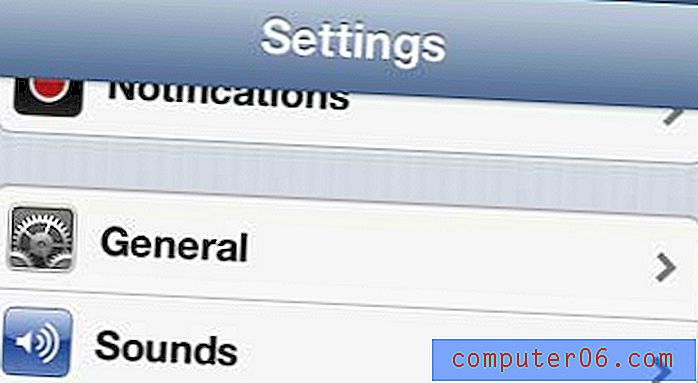
Trinn 3: Bla nedover og velg tastaturalternativet .
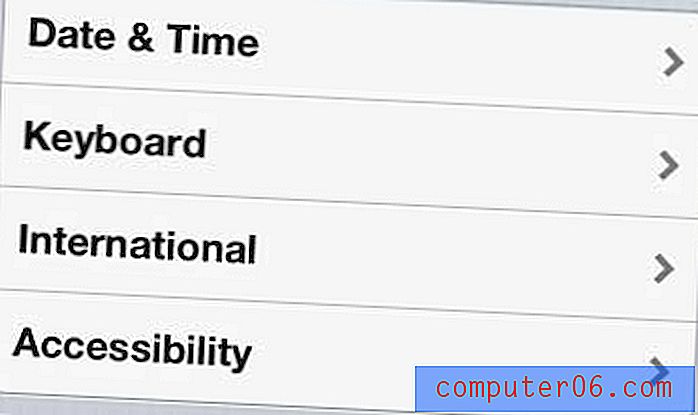
Trinn 4: Trykk på knappen til høyre for Kontroller stavemåte for å bytte den til Av- posisjon.
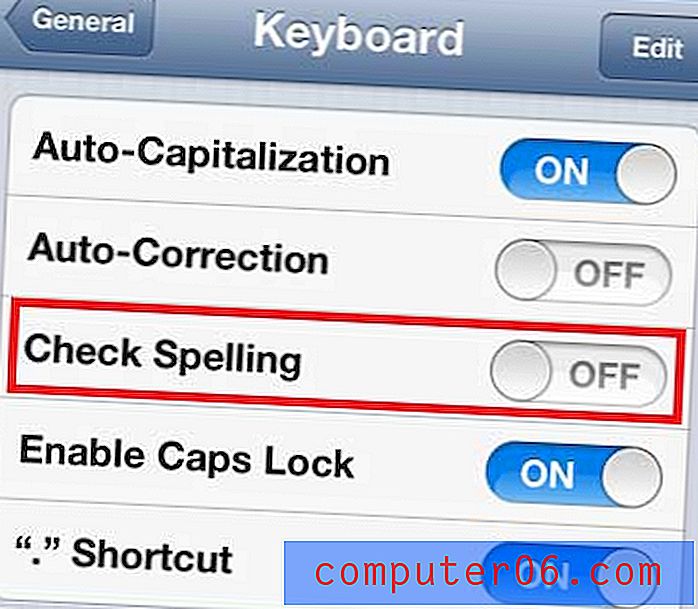
Merk at bildene over ble utført på en eldre versjon av iOS. Skjermene ser annerledes ut med nyere versjoner av iOS, men menyene og stedene er de samme.
Mens du er på denne menyen, kan det være lurt å endre noen av de andre tastaturinnstillingene hvis det er flere ting om iPhone-tastaturet du ikke liker.
Blir du lei av tastaturets klikkelyd når du skriver på telefonen? Denne artikkelen vil vise deg hvordan du deaktiverer disse klikkene.
Amazon gavekort er et godt valg for bursdager eller anledninger. Du kan til og med bruke dine egne bilder på gavekortet eller lage et videogavekort.



